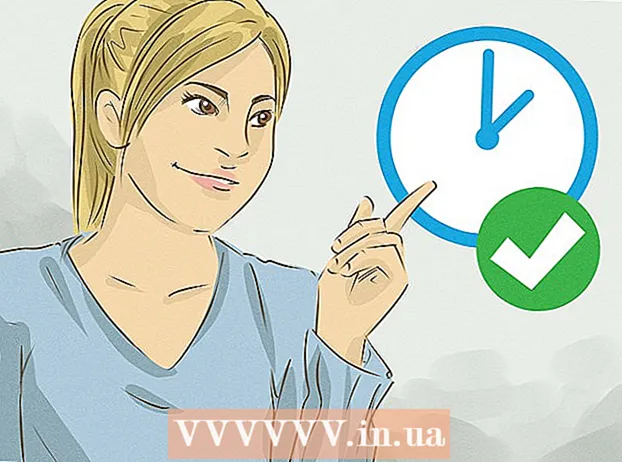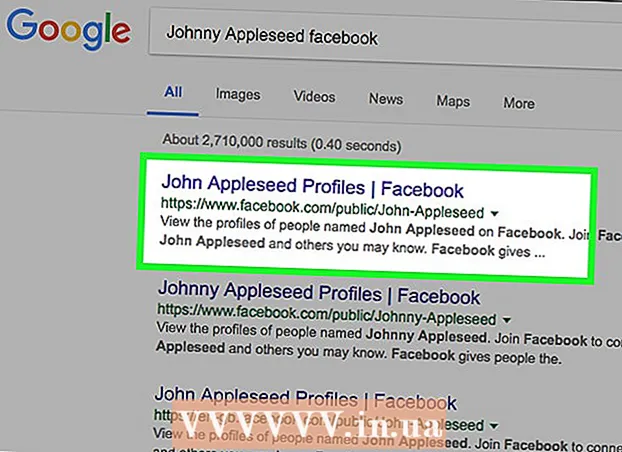نویسنده:
Florence Bailey
تاریخ ایجاد:
26 مارس 2021
تاریخ به روزرسانی:
1 جولای 2024

محتوا
این مقاله نحوه افزودن تصویر به فایل در Adobe Illustrator در رایانه Windows یا Mac OS X یا Adobe Illustrator Draw را نشان می دهد که یک برنامه تلفن همراه با ویژگی های کمتر از نسخه دسکتاپ Illustrator است.
مراحل
روش 1 از 2: در رایانه
 1 فایل را در Adobe Illustrator باز کنید. برای انجام این کار ، Illustrator را راه اندازی کنید ، روی File (در نوار منو)> Open کلیک کنید و سپس فایلی را که می خواهید تصویر را به آن اضافه کنید انتخاب کنید.
1 فایل را در Adobe Illustrator باز کنید. برای انجام این کار ، Illustrator را راه اندازی کنید ، روی File (در نوار منو)> Open کلیک کنید و سپس فایلی را که می خواهید تصویر را به آن اضافه کنید انتخاب کنید. - برای ایجاد یک فایل جدید ، روی فایل (در نوار منو)> جدید کلیک کنید.
 2 بر روی کلیک کنید فایل در نوار منو این منو در بالای صفحه قرار دارد.
2 بر روی کلیک کنید فایل در نوار منو این منو در بالای صفحه قرار دارد.  3 بر روی کلیک کنید محل.
3 بر روی کلیک کنید محل. 4 تصویری را که می خواهید اضافه کنید انتخاب کنید.
4 تصویری را که می خواهید اضافه کنید انتخاب کنید. 5 بر روی کلیک کنید محل.
5 بر روی کلیک کنید محل. 6 تصویر را در صورت نیاز قرار دهید.
6 تصویر را در صورت نیاز قرار دهید.- برای تغییر اندازه تصویر ، گوشه ای از تصویر را به داخل یا خارج بکشید.
 7 بر روی کلیک کنید متصل. در نوار ابزار بالای پنجره قرار دارد.
7 بر روی کلیک کنید متصل. در نوار ابزار بالای پنجره قرار دارد.  8 بر روی کلیک کنید فایل در نوار منو
8 بر روی کلیک کنید فایل در نوار منو 9 بر روی کلیک کنید صرفه جویی. تصویر انتخاب شده به فایل اضافه می شود.
9 بر روی کلیک کنید صرفه جویی. تصویر انتخاب شده به فایل اضافه می شود.
روش 2 از 2: در دستگاه تلفن همراه
 1 Adobe Illustrator Draw را باز کنید. نماد آن مانند یک پرتقال نارنجی (از قلم چشمه) در زمینه سیاه به نظر می رسد.
1 Adobe Illustrator Draw را باز کنید. نماد آن مانند یک پرتقال نارنجی (از قلم چشمه) در زمینه سیاه به نظر می رسد. - Adobe Illustrator Draw یک برنامه رایگان است که از Apple App Store (iPhone / iPad) یا Google Play Store (Android) در دسترس است.
- وارد حساب Adobe خود شوید (مگر اینکه به طور خودکار اتفاق افتاده باشد). در صورت نداشتن حساب روی "ثبت نام" کلیک کنید.
 2 روی پروژه کلیک کنید. پروژه ای را که می خواهید تصویر را در آن اضافه کنید انتخاب کنید.
2 روی پروژه کلیک کنید. پروژه ای را که می خواهید تصویر را در آن اضافه کنید انتخاب کنید. - برای ایجاد یک پروژه جدید ، روی علامت سفید "+" در دایره نارنجی رنگ در گوشه سمت راست پایین صفحه کلیک کنید.
 3 یک قالب را انتخاب کنید. لیستی از فرمت ها در سمت راست صفحه نمایش داده می شود.
3 یک قالب را انتخاب کنید. لیستی از فرمت ها در سمت راست صفحه نمایش داده می شود.  4 روی علامت نارنجی رنگ کلیک کنید +. در یک دایره سفید در سمت راست صفحه قرار دارد.
4 روی علامت نارنجی رنگ کلیک کنید +. در یک دایره سفید در سمت راست صفحه قرار دارد.  5 بر روی کلیک کنید لایه تصویر. این نزدیک به پایین صفحه است.
5 بر روی کلیک کنید لایه تصویر. این نزدیک به پایین صفحه است.  6 منبع تصویر را انتخاب کنید.
6 منبع تصویر را انتخاب کنید.- برای انتخاب عکس در حافظه دستگاه ، روی [دستگاه] ضربه بزنید.
- برای گرفتن عکس با استفاده از دوربین دستگاه خود ، روی "عکس گرفتن" کلیک کنید.
- برای استفاده از تصویر ذخیره شده در Adobe Creative Cloud روی My Files کلیک کنید.
- برای خرید و / یا بارگیری تصویر شخص دیگری ، Market یا Adobe Stock را کلیک کنید.
- در صورت درخواست ، به Adobe Illustrator Draw اجازه دهید به عکس ها یا دوربین دستگاه شما دسترسی پیدا کند.
 7 برای افزودن روی عکس کلیک کنید یا عکس بگیرید.
7 برای افزودن روی عکس کلیک کنید یا عکس بگیرید. 8 تصویر را در صورت نیاز قرار دهید.
8 تصویر را در صورت نیاز قرار دهید.- برای تغییر اندازه تصویر ، گوشه ای از تصویر را به داخل یا خارج بکشید.
 9 بر روی کلیک کنید آماده. تصویر انتخاب شده به پروژه Illustrator Draw شما اضافه می شود.
9 بر روی کلیک کنید آماده. تصویر انتخاب شده به پروژه Illustrator Draw شما اضافه می شود.